电脑时间怎么显示24小时制 电脑时间怎么设置成24小时制
更新时间:2023-06-15 15:47:36作者:haoxt
电脑上的时间有两种显示方式,一种是12小时制,另一种是24小时制,许多用户喜欢用24小时制的显示方式,但是不懂电脑时间怎么显示24小时制。在电脑系统中需要在控制面板的区域语言里面调整显示格式,接下来小编就教大家电脑时间怎么设置成24小时制的方法。
设置方法:
1、首先桌面右下角【开始】--【控制面板】。或者win+r打开运行,输入control,确定。
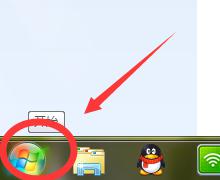
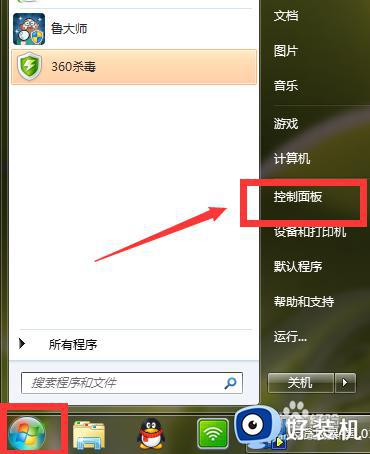
2、打开控制面板,选择【时间、区域语言】选项,在打开【区域和语言】。
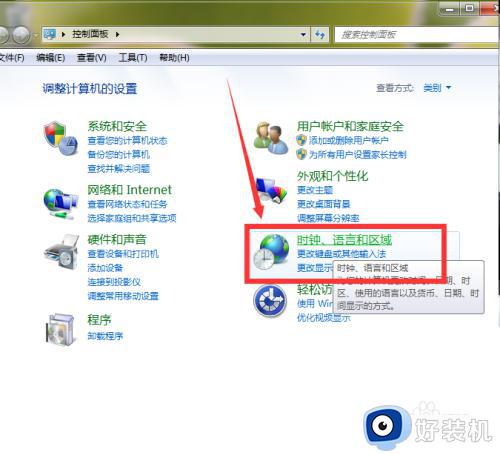
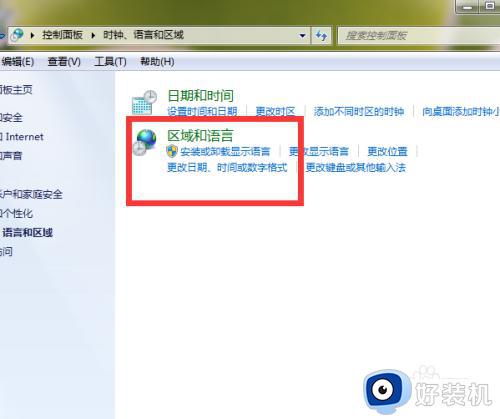
3、在‘区域和语言’的对话框中可以看到【长时间】为tt h:mm:ss时,显示的为12小时制。
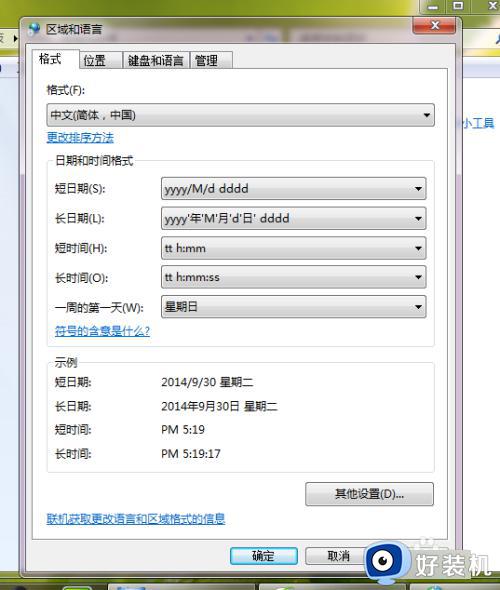
4、如【长时间】为H:mm:ss时,显示的为24小时制。
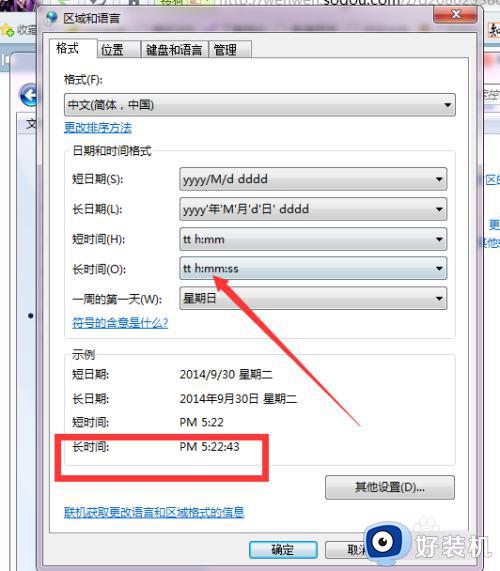
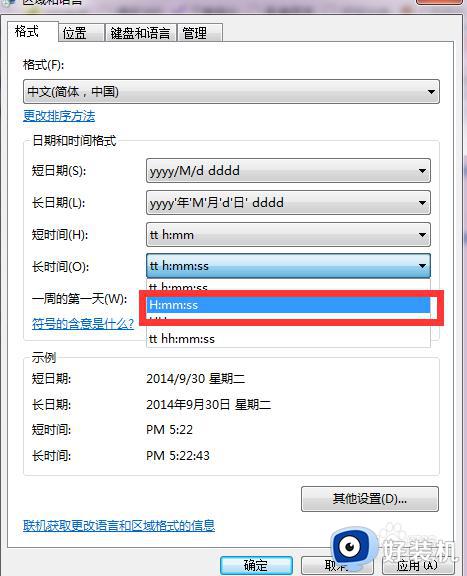
5、分别设置后,点击【应用】【确定】,即可设置成功了。
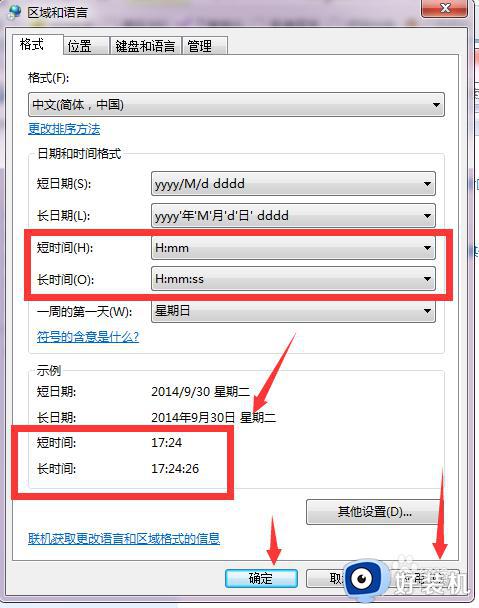
电脑时间怎么显示24小时制的设置方法就是这样子,如果你需要让电脑系统时间显示成24小时制,就可以参考上面的教程来设置,有需要的用户就来学习下吧!
电脑时间怎么显示24小时制 电脑时间怎么设置成24小时制相关教程
- windows时间如何改成24小时制 windows时间改成24小时制的设置方法
- 如何让电脑右下角显示年月日 电脑右下角怎么显示年月日星期
- ppt字符间距怎么设置 ppt里面的字间距怎么调
- 台式电脑怎么设置家长控制 台式电脑如何设置家长控制
- 电脑右下角时间怎么设置秒 怎么在电脑时间显示秒
- 笔记本怎么设置家长控制 笔记本电脑家长控制设置方法
- windows显示秒的方法 怎么设置时间显示到秒
- 小度如何解除时间限制 小度怎么解除限制
- word行距怎么设置在哪里 电脑word行间距怎么调整
- windows时间校准方法 如何让电脑自动校准时间
- 电脑无法播放mp4视频怎么办 电脑播放不了mp4格式视频如何解决
- 电脑文件如何彻底删除干净 电脑怎样彻底删除文件
- 电脑文件如何传到手机上面 怎么将电脑上的文件传到手机
- 电脑嗡嗡响声音很大怎么办 音箱电流声怎么消除嗡嗡声
- 电脑我的世界怎么下载?我的世界电脑版下载教程
- 电脑无法打开网页但是网络能用怎么回事 电脑有网但是打不开网页如何解决
电脑常见问题推荐
- 1 b660支持多少内存频率 b660主板支持内存频率多少
- 2 alt+tab不能直接切换怎么办 Alt+Tab不能正常切换窗口如何解决
- 3 vep格式用什么播放器 vep格式视频文件用什么软件打开
- 4 cad2022安装激活教程 cad2022如何安装并激活
- 5 电脑蓝屏无法正常启动怎么恢复?电脑蓝屏不能正常启动如何解决
- 6 nvidia geforce exerience出错怎么办 英伟达geforce experience错误代码如何解决
- 7 电脑为什么会自动安装一些垃圾软件 如何防止电脑自动安装流氓软件
- 8 creo3.0安装教程 creo3.0如何安装
- 9 cad左键选择不是矩形怎么办 CAD选择框不是矩形的解决方法
- 10 spooler服务自动关闭怎么办 Print Spooler服务总是自动停止如何处理
